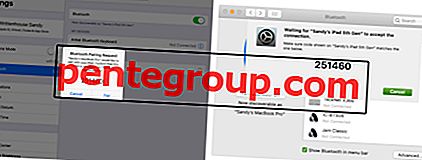Le clavier iOS sur iPhone et iPad a une interface soignée, propre et facile à utiliser. Il a presque tout ce qui est nécessaire pour taper sur le clavier. Cependant, si vous l'avez remarqué, il manque une chose très cruciale - la touche Tab. Certaines applications comme Pages et Evernote ont une fonction de retrait incluse, mais ce n'est pas le cas avec d'autres applications, comme E-Mail ou Notes. Insérer un caractère de tabulation sur iPhone et iPad n'est pas si simple.
Pour contester cette limitation, nous avons une astuce qui vous permettra d'insérer le caractère Tab dans n'importe quelle application, sans aucune limitation. Pour en savoir plus en détail, continuez à lire et suivez les instructions mentionnées dans le post.
Comment ajouter un caractère de tabulation sur iPhone et iPad
Étape 1. Ouvrez n'importe quelle application sur votre iPhone ou iPad où vous pouvez taper. Pour démontrer, nous utiliserons l' application Notes.
Étape 2. Vous pouvez soit taper quelque chose ou le laisser complètement vide, cela ne fait aucune différence.
Étape 3. Maintenant, sur le clavier iOS, appuyez sur le


Étape 4. Tout ce que vous devez dire maintenant est «Tab Tab» et la dictée insérera le caractère de tabulation partout où se trouve votre curseur dans l'application iOS.

C'est tout! Même s'il n'y a pas de touche dédiée pour le caractère Tab dans le clavier iOS, cette fonction de dictée est certainement utile. En dehors de cela, il existe un autre moyen d'y parvenir, à savoir créer un raccourci sur votre Mac et l'utiliser comme remplacement de texte sur l'appareil iOS.
Comment taper un caractère de tabulation sur iPhone à l'aide du raccourci Mac
Même si iOS a une option de remplacement de texte dans l'application Paramètres, cela ne nous aidera pas à insérer un caractère de tabulation. En essayant, il renvoie une erreur indiquant que la phrase ne peut pas contenir d'espaces. Nous allons donc utiliser la fonction de remplacement de texte sur Mac, puis utiliser la même chose sur iOS.
Remarque: Votre appareil iOS et Mac doivent avoir le même compte iCloud pour que cela fonctionne.
Étape 1. Sur votre Mac, cliquez sur le logo Apple puis sur Préférences Système.

Étape 2. Dans les Préférences Système, cliquez sur l'icône Clavier .

Étape 3. Sous le clavier, cliquez sur Texte → cliquez sur le signe «+» .

Étape 4. Dans le champ Remplacer, insérez du texte pour nommer le raccourci. Idéalement, nommez-le comme «tabulation».

Étape # 5. Maintenant, dans le champ Avec, nous devons saisir le caractère de tabulation. Il ne suffit pas d'appuyer sur la touche de tabulation du clavier Mac. Vous devez appuyer sur l'option + tab.

Étape # 6. Même sur Mac, les espaces vides ne sont pas autorisés comme raccourci clavier, nous devons donc ajouter un caractère aléatoire à la fin du caractère de tabulation. Vous pouvez entrer n'importe quoi comme indiqué dans l'image ci-dessous.

C'est ça. À partir de maintenant, chaque fois que vous tapez tab sur votre appareil iOS, vous verrez une option pour le remplacer par le caractère de tabulation que nous venons de créer. Vous devrez cependant supprimer ce caractère supplémentaire.

Emballer
Ce que je n'arrive pas à comprendre, c'est pourquoi le clavier iOS n'a toujours pas de touche de tabulation? Ce n'est peut-être pas une chose très cruciale pour la plupart d'entre nous, mais c'est sans aucun doute l'une des choses de base qu'un clavier devrait avoir. Quoi qu'il en soit, jusqu'à ce qu'Apple présente une touche de tabulation dédiée pour le clavier iOS, nous devons nous en tenir à cette astuce astucieuse pour faire le travail.
Articles Liés:
- Conseils de clavier super pratiques pour iPhone et iPad
- Comment désactiver l'aperçu des caractères contextuels sur le clavier de l'iPhone
- Meilleures applications de clavier pour iPhone et iPad
- Meilleures applications de clavier iOS tierces
À quelle fréquence devez-vous utiliser la touche de tabulation de votre clavier iOS? Quelle est votre façon préférée de procéder? Partagez votre opinion dans les commentaires. Connectez-vous également avec nous sur Facebook, Twitter et Telegram.